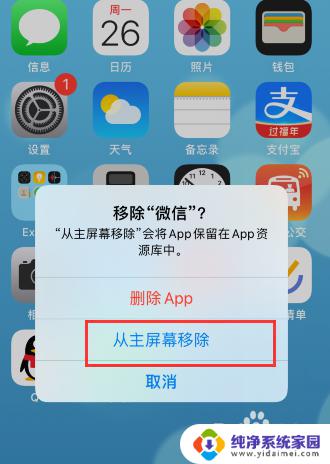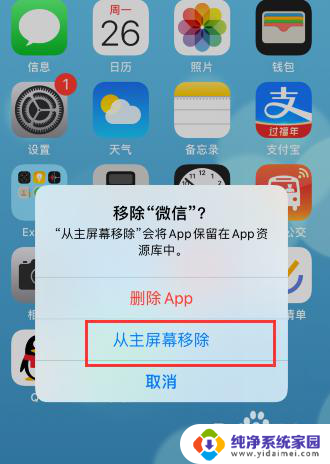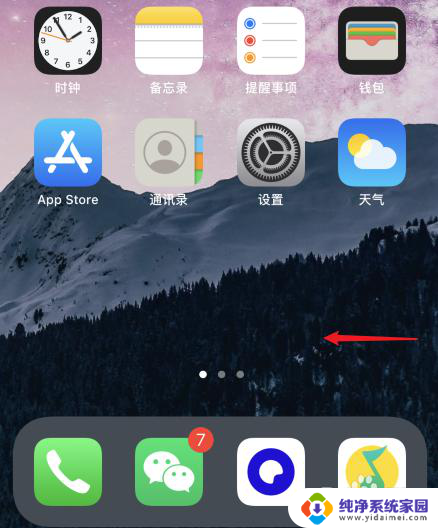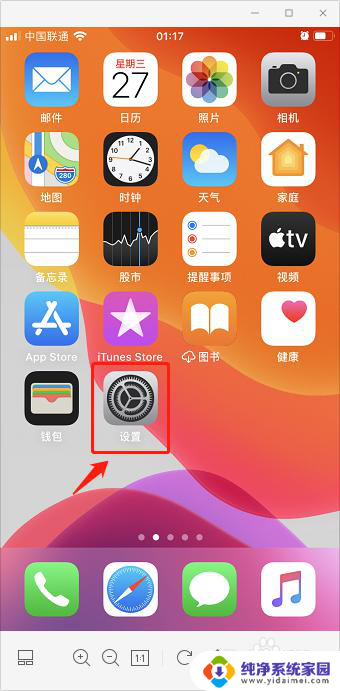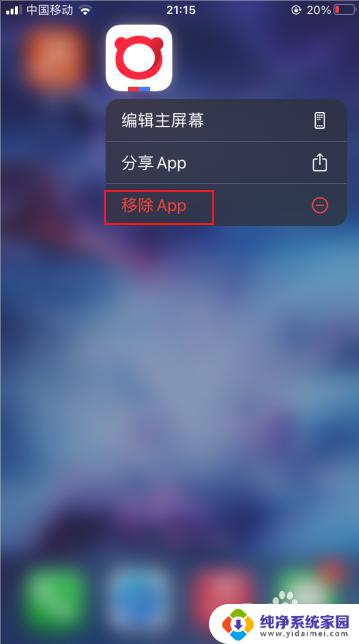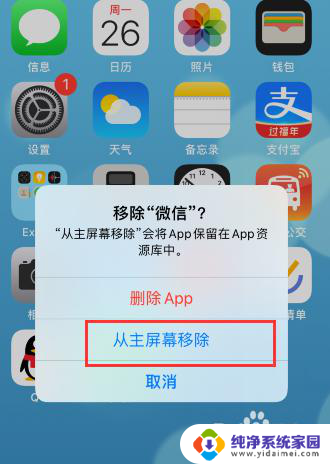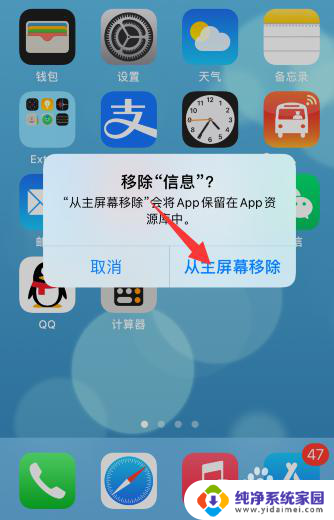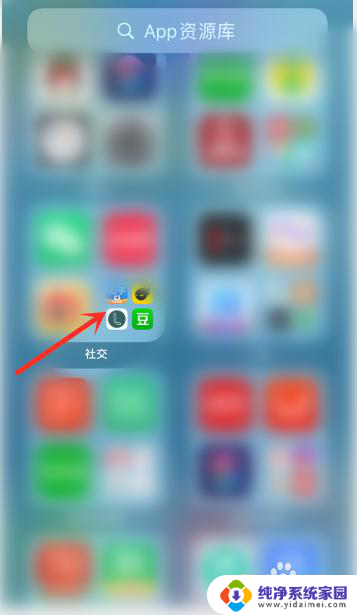苹果微信移除了怎么恢复桌面图标 苹果手机iOS14移除的应用怎么恢复
苹果微信移除了怎么恢复桌面图标,苹果微信的一次更新引起了广泛关注,据报道苹果手机iOS14版本中移除了微信的桌面图标,这给许多用户带来了困扰。大家都在纷纷探讨如何恢复这个重要的应用程序,以便能够随时与朋友进行交流和沟通。在这篇文章中我们将探讨苹果手机iOS14移除的应用如何恢复,为大家提供一些解决方案和技巧。无论你是刚刚升级到iOS14的新用户,还是已经使用了一段时间的老用户,相信这些方法都会对你有所帮助。让我们一起来看看吧!
方法如下:
1.小编假设把微信图标移除,长按微信图标后,点击“移除App”
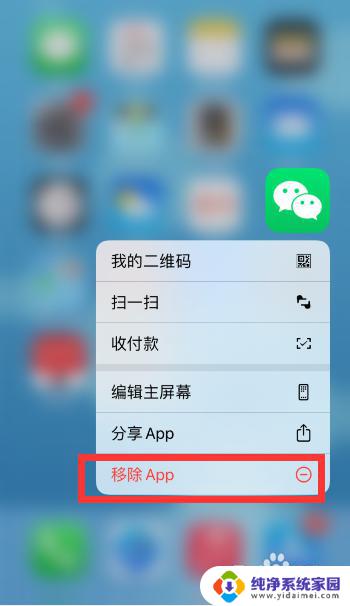
2.选择“移至App资源库”(如果你是选择了删除App,那么就需要重新下载应用了)
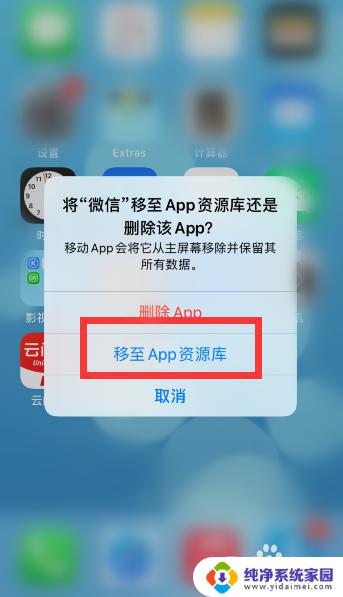
3.移除app到资源库后,手机桌面上就不会显示这个图标了。需要重新找回的话,一直向左滑动屏幕

4.滑到到最后,就可以点开App资源库。然后找到你刚才移除的APP,如果app是处于大图标显示状态,像小编现在的微信这样,可以直接长按微信图标
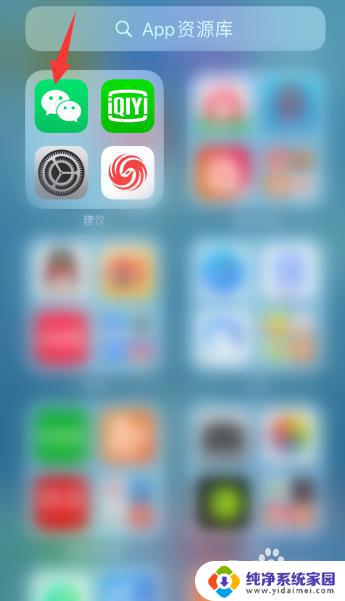
5.然后点击“添加到主屏幕”,微信就可以重新在手机桌面上显示了
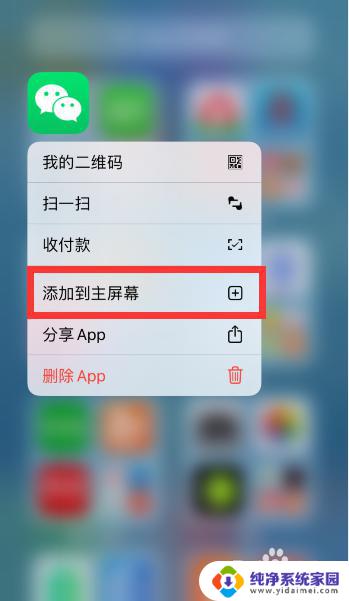
6.如果你需要找回的图片在app资源库中是处于小图标显示状态,需要点击这些小图标。打开之后,就可以长按对应图标,选择添加到主屏幕去
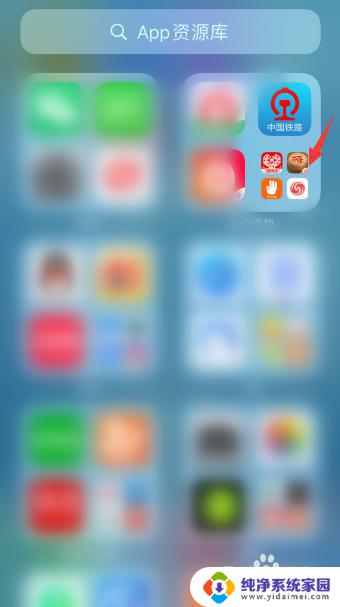
以上就是关于苹果微信移除桌面图标后如何恢复的全部内容,如果您不知道如何操作,可以按照以上小编提供的方法进行操作,希望对大家有所帮助。